Sådan tilføjer du deleknapper til Blogger
Det er ikke længere nok at skrive blogindlæg. Du skal sikre dig, at dit indhold nemt kan deles over alle de store sociale medier. For at gøre det lettere, har Blogger for nylig tilføjet en "share buttons" mulighed. Tilføjelse af disse knapper til din Blogger-blog er ret ligetil. Naviger til dit Blogger-dashboard, vælg Design, følg ved Rediger under boksen " Blogindlæg ", og en popup åbnes. Denne popup vil have en " Show Share Buttons" mulighed, vælg dette og vælg Gem i popup-vinduet og Gem på hovedsiden. 
Ved siden af dit blogindlæg vises deleknapperne.

Standard-deleknapperne er dog ret begrænsede i funktionalitet, da de ikke giver dig mulighed for at vælge de sociale medie netværk, du vil have vist, og vigtigere, de har ikke Facebook " Like" eller Twitter " Tweet " knapper, som er blevet allestedsnærværende på internettet.
Derfor vil jeg i denne artikel beskrive, hvordan du tilføjer deleknapper til din blog fra en række sociale medier, især fra Facebook og Twitter.
Opsætning AddThis
Der er flere måder at tilføje deleknapper til din blog på, herunder en række webtjenester og selv fra de officielle Facebook- og Twitter-websteder, men jeg foretrækker at bruge AddThis, da det er enkelt og meget konfigurerbart.
Når du har registreret dig for en konto, skal du vælge "Get AddThis " fra hovedsiden for at begynde at tilpasse dine knapper.

Du vil derefter blive præsenteret med nogle HTML-kode, der kan tilføjes til din hjemmeside. Hvis du føjer denne kode til din blog, vil deleknapperne se ud som Preview . Men hvis du vil tilpasse dine knapper yderligere, skal du vælge " Tilpas> ".

Her har du flere muligheder for at vælge den platform, du vil tilføje knapperne til og deres stil. Vælg den ønskede stil for dine knapper. I stedet for at vælge Blogger under Platform skal du vælge Website . Dette sikrer, at hele HTML-koden for delingsknappen vises, og du kan tilpasse den senere. Stilene kan synes at være begrænsede på dette tidspunkt, men vælg den, der er tættest på, hvordan du vil have dine deleknapper til at ligne ud og vælg Grab It for at kopiere koden.

Du skal nu indsætte denne kode i din Blogger-blog. For at gøre det, naviger til din blogs dashboard, vælg Design, følg ved Rediger HTML . Den fulde HTML kode til din blog vises. Vælg derefter Udvid Widget Skabeloner .

Afhængigt af hvor du vil have delingsknapperne til at blive vist på din blog, kan du tilføje HTML-koden fra AddThis i overensstemmelse hermed. Jeg kan godt lide at have knapperne lige under den faktiske tekst på min blog, så jeg placerer AddThis-koden under tag.

Når du har indsat koden på dit ønskede sted, skal du vælge Gem skabelon og se din blog.

Tilpasning AddThis Share Buttons
Jeg lovede tidligere at AddThis giver dig mulighed for at tilpasse dine knapper ud over begrænsningerne af dem på Blogger. For at gøre det skal du redigere AddThis HTML-koden.
Standardkoden er som følger:
var addthis_config = {"data_track_clickback": true}; Generelle funktioner
Den første del af koden styrer de generelle funktioner på knapperne. Jeg anbefaler, at du føjer følgende til dette tag:
expr:addthis:title='data:post.title' delen af koden viser automatisk titlen på dit indlæg i alt, hvad du deler. Så hvis du f.eks. Klikker på Twitter share knappen, bliver Tweet formateret for at vise titlen på det aktuelle blogindlæg. På samme måde sikrer expr:addthis:url='data:post.url', at den permanente webadresse for det aktuelle blogindlæg er knyttet til dit delte indhold.
Så hvis du skulle vælge kvidre-aktieindstillingen, vil din tweet for posten se sådan ud:
Gør Tech lettere http://t.co/nCLRCEE via @AddThis
For det første vises titlen på blogindlægget, så URL'en og endelig den oprindelige diskant.
Yderligere knapper
Det næste sæt af muligheder giver dig mulighed for at vælge de typer af deleknapper, du ønsker at vise. Jeg anbefaler at se på listen over tjenester for at se den fulde liste over delingsknapper til rådighed (de fleste sociale netværk er tilgængelige, og du kan anmode om mere at blive tilføjet).
For at ændre en share-knap skal du blot ændre dette mærke med navnet på den tjeneste, du ønsker at vise. For eksempel:
en klasse = 'addthis_button_tweet' tw: via = 'abhiroopbasuu' />
Dette vil vise knappen Tweet og Facebook " Like " knappen i stedet for standard "foretrukne" knapper. Desuden sikrer tw:via='abhiroopbasuu' -delen, at når nogen deler mine indlæg ved hjælp af Twitter, vises posten som stammer fra mit brugernavn (i stedet for @AddThis).
Endelig kode
Min AddThis kode, der indeholder indstillingerne fra oven, er som følger:
var addthis_config = {"data_track_clickback": true}; På min blog vises det som følger:

Konklusion
Tilpasningsindstillingerne på AddThis er ubegrænsede, og det understøtter et stort antal tjenester. Det er umuligt at skitsere hver enkelt kombination, men jeg vil anbefale dig at prøve nogle få forskellige muligheder og se hvad der virker, og hvad der ser godt ud.





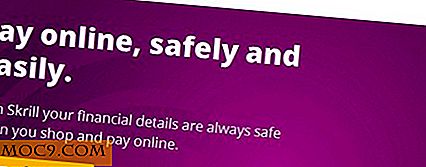
![Image Dictionary finder de relevante billeder til ukendte ord [Google Chrome]](http://moc9.com/img/Image-Dictionary_Highlighted-text.jpg)
